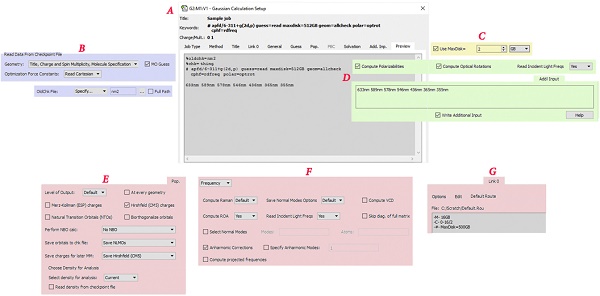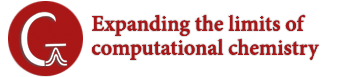
GaussView6概要
GaussView 6は、Gaussian16で使用できる最も高度で強力なグラフィカルインターフェイスです。 GaussViewを使用すると、関心のある分子構造を構築またはインポートしたり、Gaussianの計算を設定、起動、監視、制御することが可能です。 GaussView 6には、大規模な化学系のシステムを便利にかつ簡単に扱えるように設計された多くの新機能が含まれています。 また、Gaussian 16で利用可能な新しいモデリング方法と機能を完全にサポートしています。
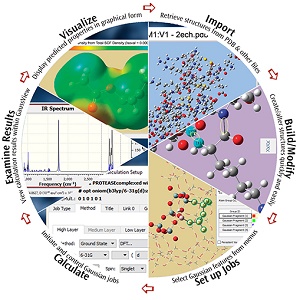
例:GaussView 6による分子と反応の可視化
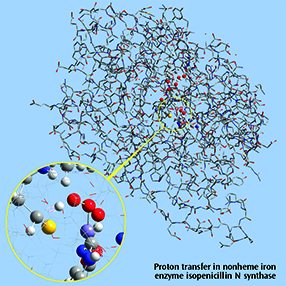
クローズアップ:プロトン移動IRC、非ヘム鉄イソペニシリンNシンターゼ(IPNS)
5368原子のシステムをGaussianのONIOM法で調べ、その結果をGaussView 6で可視化したものです。
明確にするために、低層の水素原子は、クローズアップビューとフル分子ビューの両方で表示されていません。
ONIOMの高精度レイヤはボール&スティック(棒球)形式で視覚化されています。
低精度の層は、ワイヤーフレーム形式でクローズアップビューで表示され、チューブ形式で全体の分子図で視覚化されます。
GaussView 6新機能
[結果の可視化]
Anharmonic Frequency Analysis(非調和振動解析)
GaussView 6は、IR、ラマン、VCD、ROAスペクトルの調和と非調和の両方の振動数解析結果を表示することができます。 予測された非調和振動のピークおよび強度は、調和振動のピークおよび強度とともに表示されます。 倍音帯と結合バンドが含まれています。
スペクトラムは、別々にまたは同じプロット上でグラフィカルに表示することもできます。 たとえば、グラフの左側に調和VCDスペクトル、中央に非調和VCDスペクトル、右側に両方のスペクトルの組み合わせが表示されます。
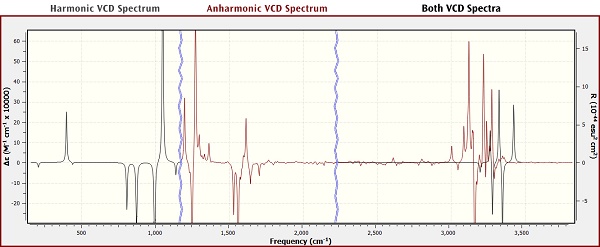
GaussView 6は、SCRF計算に使用される溶媒和キャビティを表示することが可能です。 表面をソリッド、メッシュ、または点の集合として表示できます。 溶媒和キャビティの表示をカスタマイズすることも可能です。 例えば、分子内の原子によって着色したキャビティ表面は、下記のように表示されます。 不透明度を下げることによって表面を透明にしています。裏側が除去されており、 より理解しやすい溶媒和キャビティの表示になっています。
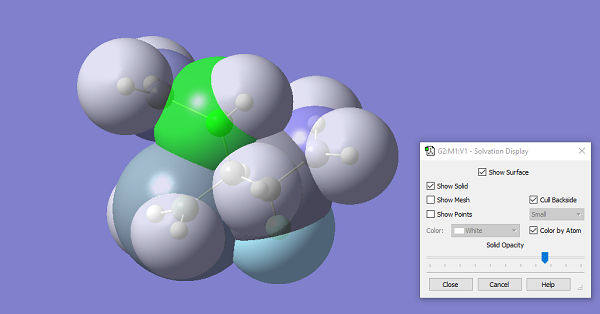
GaussView 6は、旋光分散の計算結果をプロットできるようになりました。 分子グループ内のすべての分子のORD結果を、単一のプロットで表示することができます。 下の図は、5つの分子について、特定の入射光のORD結果をプロットしたものです。 それぞれの点は、特定の波長における予測された旋光度を表します。
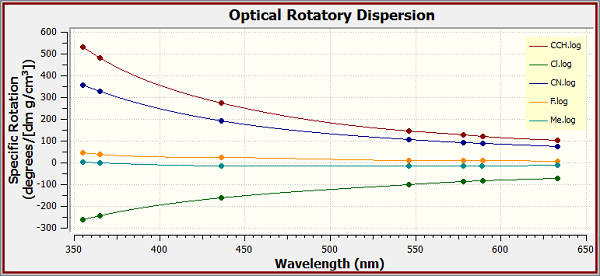
GaussView 6は、振電スペクトルやDuschinsky マトリックスを含む振電解析結果を表示できるようになりました。 例えば、以下の図は1光子吸収スペクトルの結果で、計算により得られた遷移(青色棒線)とそれに対応するスペクトル(赤色曲線) および最終スペクトル(黒色曲線)を示しています。
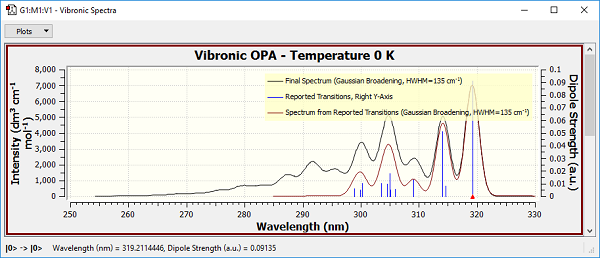
下のDuschinsky Matrixは、初期状態と最終状態の各ペアの重なりを、白(0%重なり)から単色一色(100%重なり) までの色調スケールの陰影で示しています。 例えば、40番周辺に初期状態と最終状態の間に40〜60%の重なりがあることがわかります。
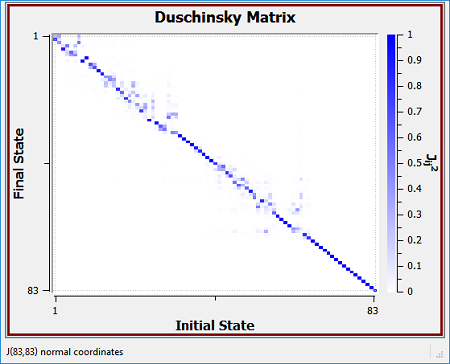
GaussView 6は、豊富な計算結果の概要を提供します。
- [ Overview ]タブには、計算結果の重要な情報が表示されます。 新しい項目として、溶媒和モデルと分極率が表示されています。
- [ Thermo ]タブは、振動計算ジョブの際にアクティブとなり、計算によって予測されるさまざまな熱化学量を一覧表示します。
- [ Opt ]タブは、最適化計算の際にアクティブとなり、力や変移の最大値およびRMS値を含む、 現在の最適化ステップでの収束に向けた進行状況をリスト表示します。予測されたエネルギー変化も含まれています。
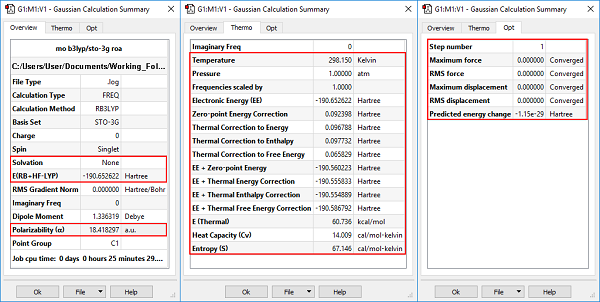
GaussView6を使用すると、ノーマルモードのアニメーションや基動振動モードのアニメーションをMP4の動画ファイルとして保存できます。 ノーマルモードのアニメーションを保存する際には、シーケンスの繰返し頻度、再生方向は通常なのか逆方向なのかを指定し、 またアニメーションの速度と滑らかさの調整が可能です。。 振動アニメーションは、変位および双極子の微分係数ベクトルを表示するオプションと変位の大きさを変更するオプションを提供します

GaussView 6では、複数のソースからのデータを組み合わせたプロットとして表示できます。 カスタマイズオプションを使用すると、以下を行うことができます。
- 線の表示を変更:線、棒線、またはその2つの組み合わせ。
- 線/棒線の太さや色などを指定
- 結合した線をプロットし、その外観を指定
例えば、下記のVCDプロットは、Boltzmann(ボルツマン)加重スペクトル(緑色の点線)とともに、 4つの配座の個々のスペクトルを示しています。 コンビネーションスペクトルが配座1に支配されていることがわかります。
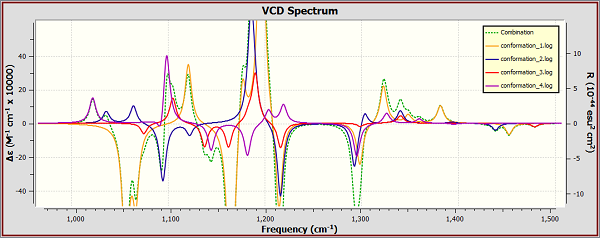
[ジョブ設定機能]
GaussView 6では、分子グループのガウスジョブをわずかなステップで設定できます。手順は次のとおりです。
- 全ての分子が単一の分子グループ内にあることを確認
- Gaussian Calculation Setupでジョブの種類、モデル化学、タイトル、 その他のキーワードを通常通り指定
- Assign to Molecule Groupボタンをクリックして、グループ内のすべての分子に設定を適用
- 保存するときは、Save Molecule Groupを設定して、分子ごとに別々のファイルを作成。 接頭語および/または分子番号を各ファイルに加えることも可能
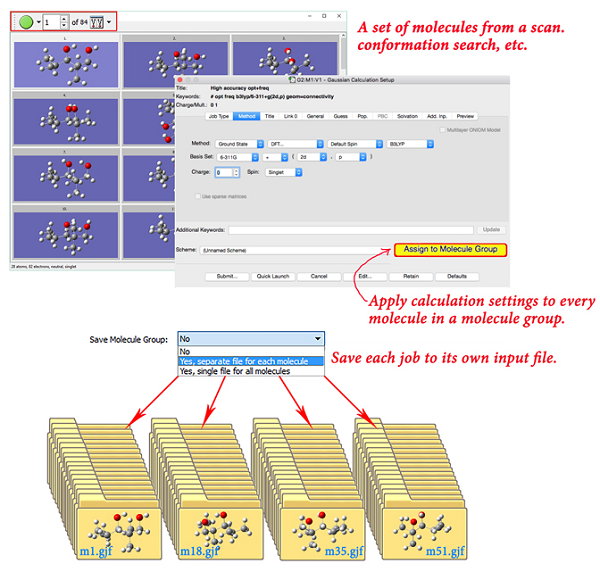
GaussView 6は、GMMXアドオンモジュールを使用して配座の探索が可能です。 次の検索方法の1つまたは両方を使用して探索を設定できます。
- Cartesian探索では、X、Y、Z次元において重原子の各々は、ランダムな距離で移動されます。 これは、極小について配座空間を探索するのに適しています。
- Bonds法では、選択した結合をランダムに回転させます。 この方法では通常、分子の配座に大きな変化をもたらすため、極小点間を移動するのに適した方法です。
- 環系では、StillのRingmakerストラテジーが、Bonds法に含まれています。 これは、環構造の1つの結合を切断し、残りの結合を回転させ、再度環状に閉じようとします。 閉じた環の結合長または結合角が合理的でない場合、その配座は除かれ、新しい試行が行われます。 この方法は、サイズ8以上のフレキシブルな環構造でうまく機能します。 縮合環または二重結合を有する環のような柔軟性が限られた環構造ではうまく機能しないため、環の探索は含めないでください。
GMMXが完了すると、見つかった配座はすべてリストに表示され、1つの分子グループとして開くことができます。 また、配座のエネルギープロットを表示することも可能です。
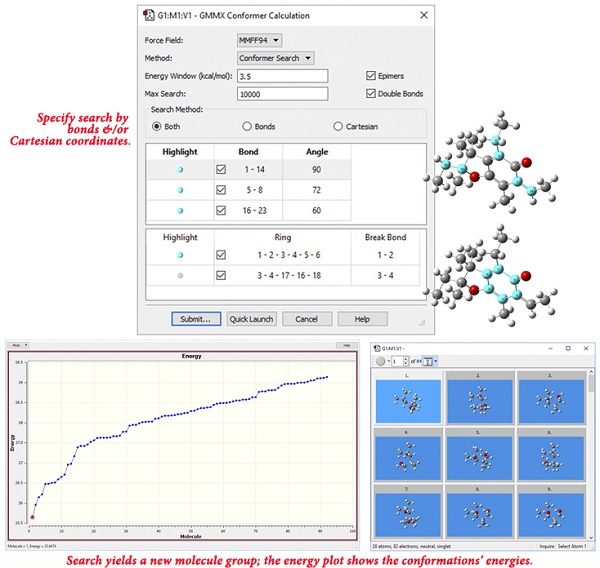
SCジョブマネージャーは、GaussView 6に組み込まれているローカルコンピュータのためのキューイングシステムです。 ジョブは、追加操作なしで自動的に実行されるように設定したり、キューに追加したりすることができます。
キューは3つあり、それぞれをカスタマイズして同時に実行するジョブの数を指定できます。 ジョブのステータスは、SCジョブマネージャーのRunning Jobsおよび Finished Jobsタブで表示できます。 SCジョブマネージャーでは、ジョブの種類を編集し、その他の詳細設定とともにデフォルトキューを指定することもできます。
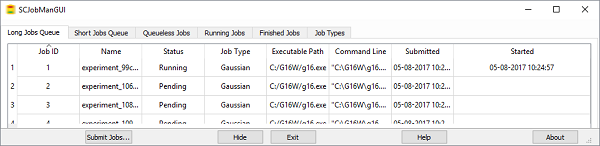
GaussViewのpoint-group symmetry(点群対称性)機能により、既存の分子の対称性を高めることができます。 ある分子を特定の点群に拘束することができ、構造に対するその後のすべての変更でその対称性が保持されます。
GaussView 6では、取扱う分子の対称性を下げることが可能です。 分子の対称性を維持することは、Jahn-Teller変形を含む計算の設定に有用です。 下の図は、D 3hからD 3に変更されている現在のポイントグループを示しています。 以下の図では、現在の点群(current point group)をD3hからD3に修正しています。
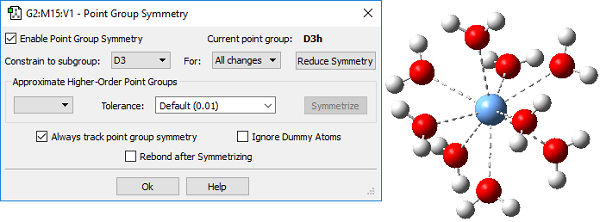
GaussView6には、分子内の原子を選択するための3つのツールが用意されています。最新の機能は、ブラシツールです。 このツールを利用することで、個々の原子を個別に選択するには非常に多く非効率的で、 別の一括選択ツールを使用して選択することは不可能な密集したクラスター内の原子を素早く選択することが可能になります。
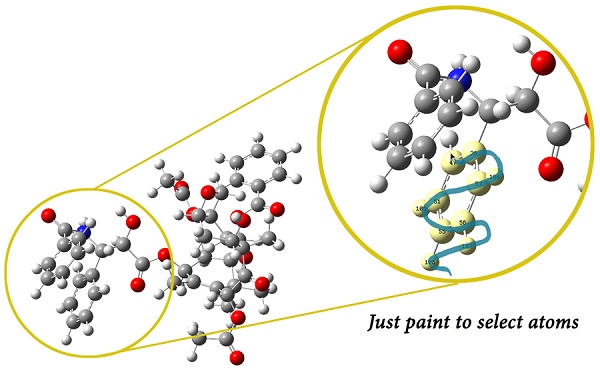
GaussView 6のGaussian Calculation Setupダイアログには多くの新機能が含まれています。いくつかを下記でご紹介します。:
- A:Gaussian Calculation Setupダイアログの Job Previewに、生成された入力ファイルが表示されます。
- B:新しいコントロールを使用すると、チェックポイントファイルからデータを取得し、 %OldChkディレクティブを指定することができます。
- C:ジョブの最大ディスク使用量を指定できます。
- D:新しいジョブのタイプには、分極率とORDの予測が含まれます。
- E:Population 解析を指定するための拡張パネルがあります。
- F:新しいGaussian 16の機能がサポートされています。 たとえば、非調和IR/Raman、VCDおよびROA計算など。
- G:Default.Routeファイルの内容を表示します。